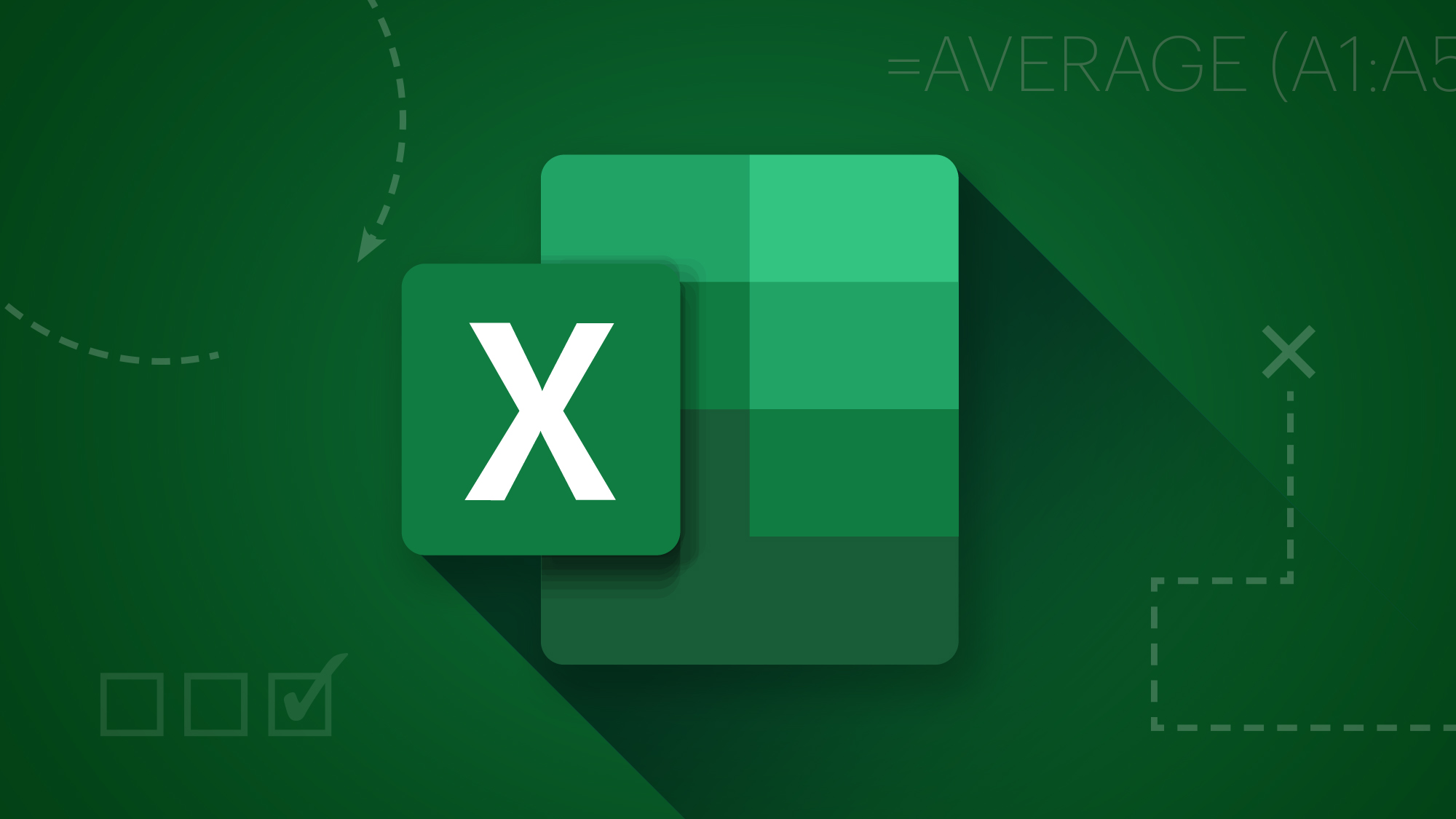Bagi Anda yang sering menggunakan Microsoft Excel untuk mengelola data dinamis, rumus INDIRECT bisa menjadi alat yang sangat berguna. Fungsi ini memungkinkan referensi sel bersifat fleksibel dan bisa berubah secara otomatis sesuai kebutuhan. Artikel ini akan membahas cara menggunakan rumus INDIRECT di Excel lengkap dengan contohnya, khusus untuk pemula yang ingin memahami konsepnya secara praktis.
Memahami fungsi dasar INDIRECT penting karena memberikan kemampuan untuk membuat rumus yang merujuk pada isi sel lain sebagai referensi alamat sel. Ini berguna dalam pembuatan template laporan, data validasi, hingga rekap otomatis lintas sheet atau range dinamis.
Apa Itu Rumus INDIRECT di Excel?
Rumus INDIRECT pada dasarnya adalah fungsi yang mengembalikan referensi sel berdasarkan teks. Dengan kata lain, INDIRECT membuat Excel membaca isi sel sebagai alamat, bukan nilai. Ini sangat berguna saat Anda ingin mengacu ke sel yang berubah secara dinamis berdasarkan input pengguna.
Sintaks Dasar Rumus INDIRECT
-
ref_text: Teks atau referensi yang berisi alamat sel.
-
a1 (opsional): Jika
TRUEatau dikosongkan, maka Excel membaca format referensi A1 (misalnya A2). JikaFALSE, maka Excel membaca dalam format R1C1 (baris dan kolom).
Masalah Umum yang Dihadapi Saat Referensi Dinamis
Saat membuat laporan berkala atau template rekap bulanan, sering kali referensi sel atau sheet berubah, seperti dari Januari!B2 ke Februari!B2. Jika Anda mengetik manual satu per satu, akan memakan waktu dan rawan kesalahan.
Solusi: Gunakan INDIRECT untuk Referensi Fleksibel
Dengan rumus INDIRECT, Anda bisa menyusun referensi berdasarkan input teks. Misalnya, pengguna hanya perlu mengetik “Februari” di sel A1, dan sistem akan otomatis menarik data dari Februari!B2 tanpa perlu Anda ubah rumusnya secara manual.
Contoh Penggunaan INDIRECT dalam Kasus Nyata
Berikut ini beberapa contoh penggunaan rumus INDIRECT Excel.
1. Menyusun Data Rekap Tiap Bulan
Misalkan Anda memiliki sebuah sheet per bulan: Januari, Februari, Maret, dst. Di sheet utama, Anda ingin mengambil nilai penjualan dari sel B2 setiap bulan sesuai input user di sel A1:
Jika A1 diisi “Februari”, maka rumus ini akan membaca Februari!B2.
2. Validasi Data Dinamis
Rumus INDIRECT sering digunakan dalam Data Validation untuk membuat dropdown dinamis berdasarkan pilihan kategori.
Misalnya, jika user memilih “Buah” di sel A1, maka dropdown di A2 akan menampilkan daftar dari named range “Buah”:
-
Buat named range dengan nama “Buah”, “Sayur”, dll.
-
Di A2, buat Data Validation dengan formula:
Dropdown akan otomatis menyesuaikan daftar berdasarkan isi A1.
Keuntungan Menggunakan INDIRECT
-
Fleksibel: Cocok untuk template Excel yang digunakan berulang kali.
-
Menghemat Waktu: Tidak perlu mengedit rumus saat data sumber berubah.
-
Powerful untuk Otomatisasi: Bisa digunakan bersama rumus lain seperti
VLOOKUP,SUM, atauINDEX.
Contoh gabungan:
Artinya: cari “Produk A” di range sheet sesuai yang disebut di A1, dan ambil kolom ke-2.
Kekurangan dan Hal yang Perlu Diwaspadai
-
Tidak dapat digunakan untuk referensi ke file yang tidak terbuka – INDIRECT hanya bekerja dengan file Excel yang aktif atau terbuka.
-
Tidak menunjukkan preview referensi – Berbeda dengan referensi biasa, INDIRECT tidak langsung menampilkan sel tujuan saat rumus dipilih.
-
Sulit dilacak oleh Excel auditing tools – Karena alamatnya berbasis teks, Excel tidak bisa menelusuri jejak formula seperti biasa.
Tips Tambahan Menggunakan INDIRECT secara Efektif
-
Gunakan INDIRECT hanya bila benar-benar butuh referensi dinamis.
-
Kombinasikan dengan
ADDRESS,ROW,COLUMN, atauR1C1jika Anda ingin membuat rumus lebih fleksibel. -
Beri nama range yang konsisten dan mudah dibaca agar rumus INDIRECT tidak membingungkan.
Contoh penggunaan ADDRESS dan INDIRECT:
Artinya: mengacu ke sel C2 (baris ke-2, kolom ke-3).
Rumus INDIRECT di Excel adalah alat yang sangat kuat jika Anda memahami kapan dan bagaimana menggunakannya. Untuk pemula, latihan sederhana seperti mengambil data dari sheet berbeda berdasarkan input user adalah langkah awal yang bagus untuk memahami potensi fungsi ini seperti penjelasan dari bajiminasa.ac.id. Dengan praktik yang konsisten, Anda bisa mengembangkan sistem Excel yang jauh lebih dinamis dan efisien,